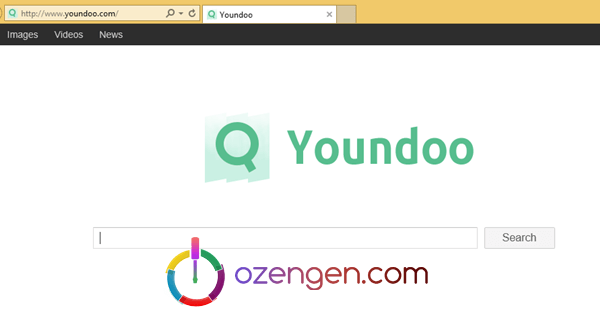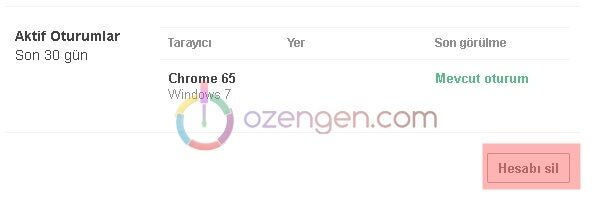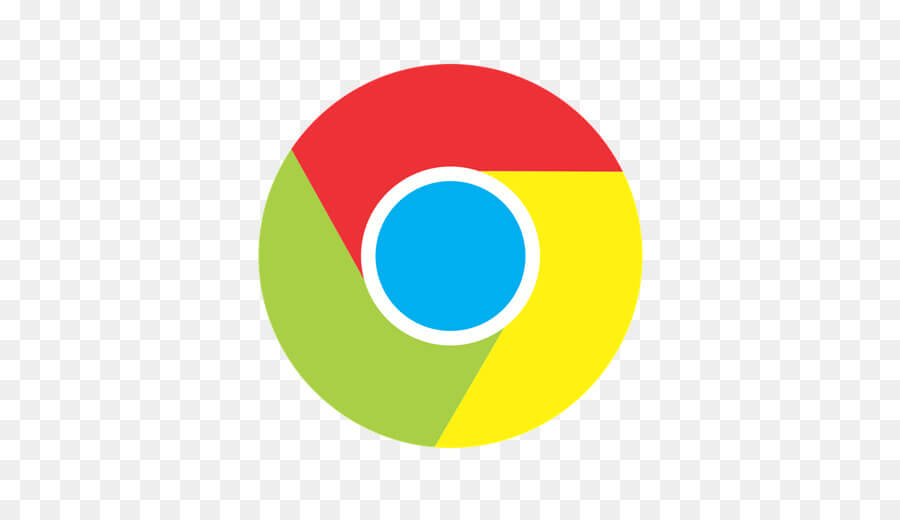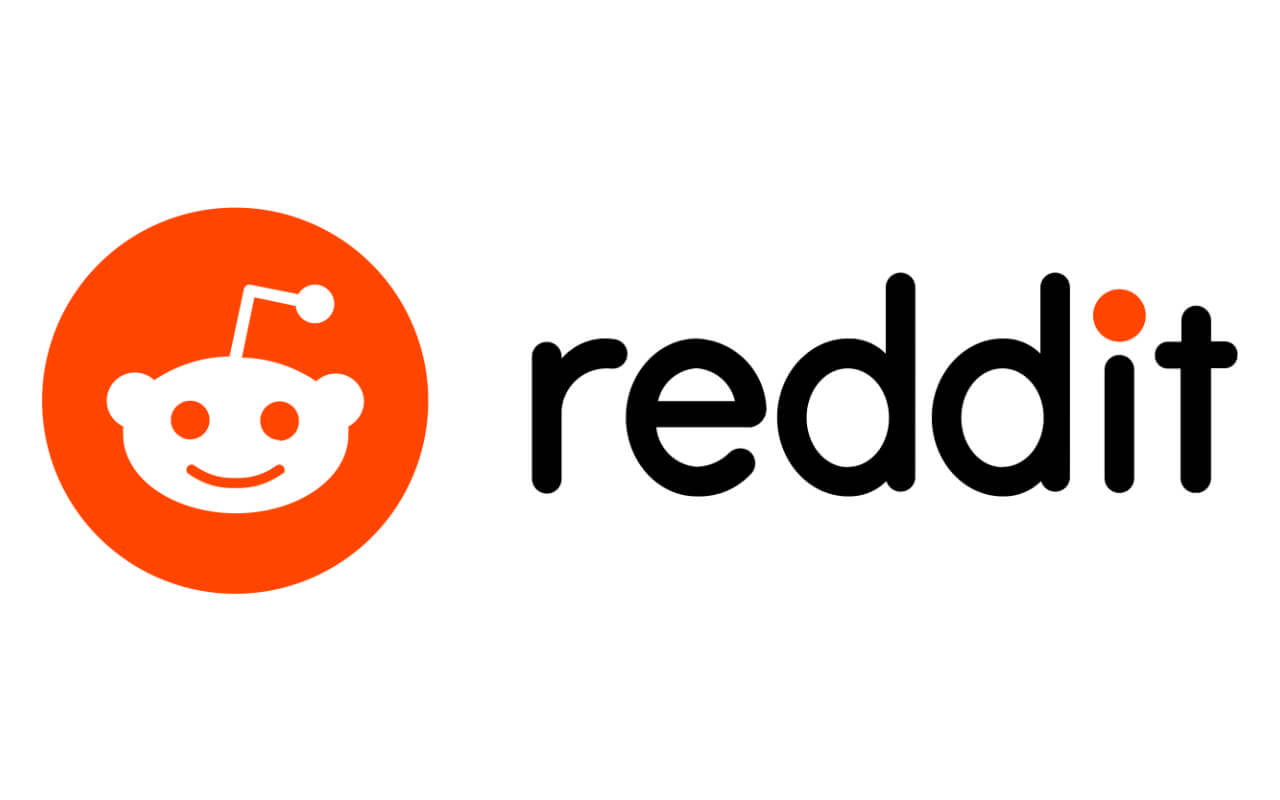internet şifresi nasıl değiştirilir
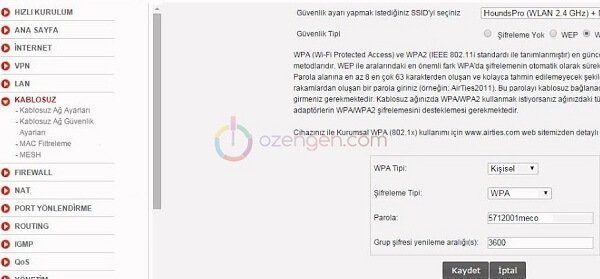
Günümüzde her evde internet bağlantısı var diyebiliriz. Peki güvenliğimize ne kadar önem veriyoruz? Güvenlik önleminin birinci adımı olan internet şifresi nasıl değiştirilir konusuna değineceğiz. Amatör kullanıcılar da resimli anlatımımızı takip ederek internet şifrelerini kolayca değiştirebilir.
internet şifresi dediğimiz zaman, teknik olarak birçok işlem akla gelebilir fakat kullanıcılar genellikle kablosuz ağ şifrelerine internet şifresi adı vermektedir. Yani bizde bugün kablosuz internet şifrenizi değiştirme işlemini nasıl yapacağınızı anlatacağız. Resimli anlatımımızda Airties, Zyxel, Tplink, Huawei, Asus, Netmaster, Cisco gibi modemlere yer verdik. Mümkün olduğunca tüm modemleri eklemek istiyoruz fakat bunları sizden gelen taleplere göre güncelleyeceğiz. Şimdilik en çok kullanılan modemleri anlatıma ekledik.
Airties internet şifresi değiştirme
Adres çubuğuna 192.168.2.1 yazarak modem arayüzüne giriş yapın.
Cihazın varsayılan kullanıcı adına “admin” şifre bölümüne “ttnet” yazarak geçiş yapabilirsiniz. Eğer cihazın giriş şifresini daha önce değiştirdiyseniz şifre bölümüne değiştirdiğiniz şifreyi yazmalısınız.
Açılan ekranda Kablosuz / Kablosuz ağ güvenlik seçeneklerine tıklayın.
Parola alanına belirlediğiniz şifreyi yazarak kaydet diyebilirsiniz.
ZyXEL internet şifresi değiştirme
Adres çubuğuna 192.168.1.1 yazarak modem arayüzüne giriş yapıyoruz. Kullanıcı adı: admin Şifre: 1234
Şifreyi yazarak sisteme giriş yapın.
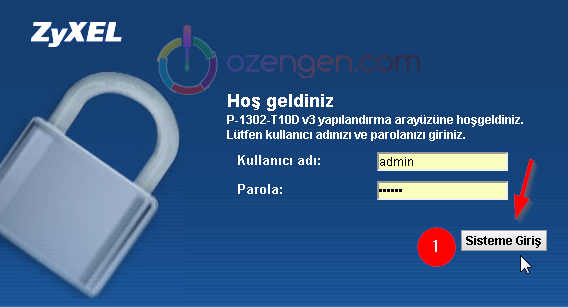
Modem arayüzünde Ağ ayarları / Kablosuz seçeneğine tıklayın.
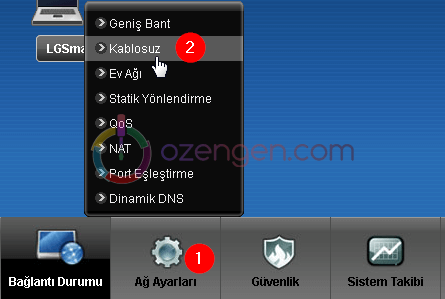
Açılan ekranda güvenlik modu olarak WPA2-PSK seçili olmalıdır.
Ön paylaşımlı anahtar alanına kullanmak istediğiniz Wireless şifrenizi yazın. Şifre olarak tahmin edilmesi zor, en az 8 karakterden oluşan bir şifre belirleyin.
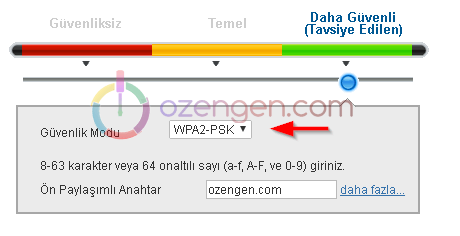
Tplink internet şifresi değiştirme
Chrome, Mozilla veya Explorer tarayıcınıza giriş yaparak , adres çubuğuna 192.168.1.1 yazıp Giriş yapıyoruz.
Modem şifresi olarak admin-admin , admin-ttnet , admin-1234, girebilirsiniz.
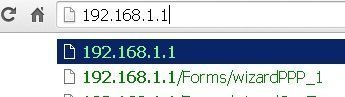
Solda bulunan menülerden WAN / Kablosuz ağ güvenliği seçeneklerine tıklayın.
Ön paylaşımlı anahtar alanına değiştirmek istediğiniz şifreyi yazarak kaydet butonuna basabilirsiniz.
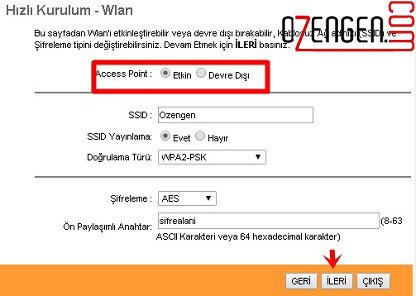
Huawei internet şifresi değiştirme
Adres çubuğuna 192.168.1.1 yazarak enter’a basın.
Kullanıcı adı ve şifresi: admin-admin admin-superonline admin-ttnet default-default olarak deneyiniz. Bunlardan biri ile giriş yapacaksınız.
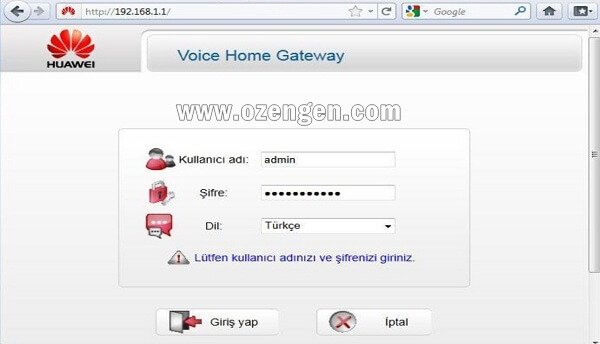
Kablosuz ağ ayarları seçeneğine tıklayarak “Kablosuz ağ adı” seçeneğinden ağ adını, “Kablosuz şifre” seçeneğinden giriş şifresini düzenleyerek uygula seçeneğine tıklayabilirsiniz.
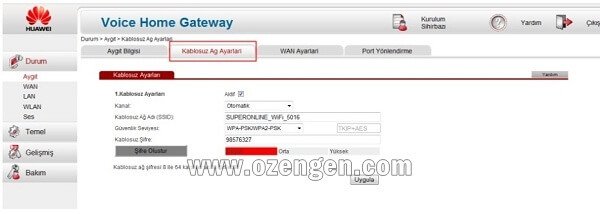
Asus internet şifresi değiştirme
Adres çubuğuna 192.168.1.1 yazıyoruz.
Kullanıcı adı ve şifre alanına admin yazıp giriş yapıyoruz.
Gelişmiş, Wlan arayüzü seçeneğine giriş yapın.
Şifreleme ve WPA kimlik doğrulama alanına değiştirmek istediğiniz şifreyi girin. Kaydet seçeneğine tıklayarak işlemi tamamlayabilirsiniz.
Netmaster internet şifresi değiştirme
Adres çubuğuna “192.168.5.1” yazınız. Açılan sayfada: User Name : netmaster Password : netmaster Eğer şifrenizi bilmiyorsanız modeminizi resetleyerek fabrika ayarlarına döndürebilirsiniz.
Solda yer alan menüden “ Wlan ” seçeneğine tıklayınız.
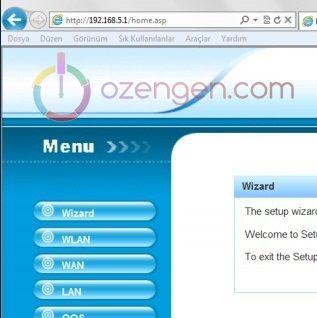
Solda yer alan menüden “ Wlan / Security ” sayfasına tıklayınız.
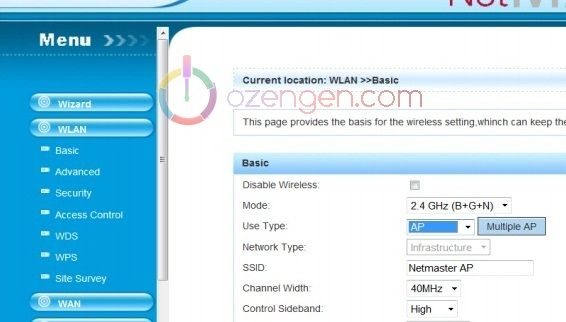
Encryption seçeneğini WPA seçiniz. “Pre-shared key” kısmına en az sekiz karakterden oluşan belirlediğiniz bir şifre yazınız.
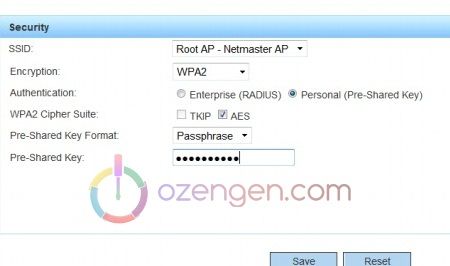
Save butonuna tıklayarak işlemleri tamamlayabilirsiniz.
Cisco Linksys internet şifresi değiştirme
1. Web arayüzüne bağlanmak için tarayıcınızın (Internet Explorer, Mozilla, Opera, Safari) adres satırına 192.168.1.1 yazınız. Kullanıcı adı şifre olarak “admin” yazınız. Bazı modellerde kullanıcı adı ve şifre CISCO olabilir.
2. “Kablosuz/Kablosuz güvenliği” seçeneklerini tıklayın.
3. Güvenlik modunu seçtikten sonra parola ekranını görebilirsiniz. Parolayı yazıp “Ayarları kaydet” seçeneğine tıklayın.
[divider]
internet şifresi değiştirme, resimli anlatımımız, sizden gelen marka modellere göre güncellenecektir. Şifre değiştirmek istediğiniz modem markasını yazarsanız resimli anlatımı hemen ekleyebiliriz. Kolay gelsin.